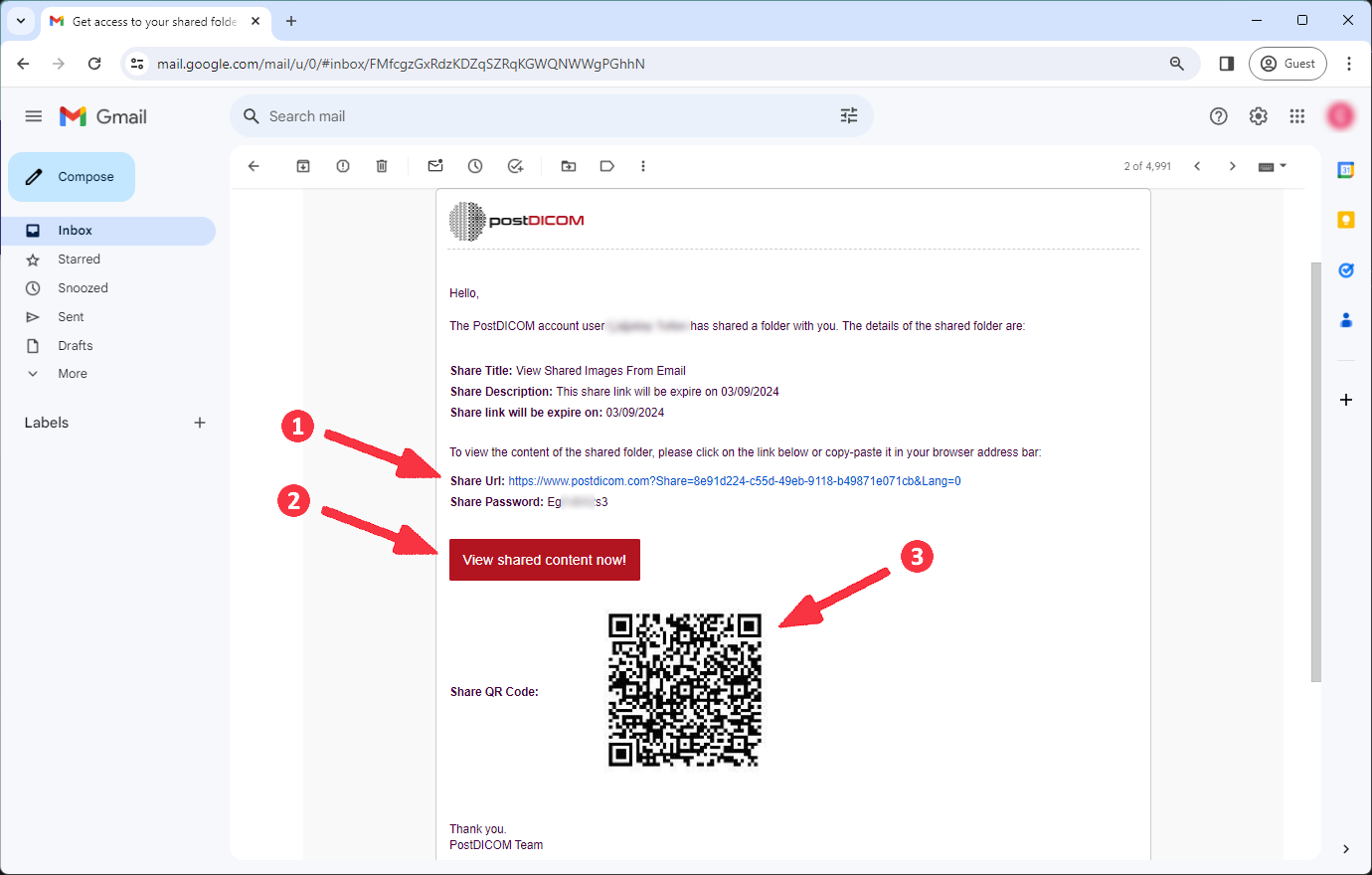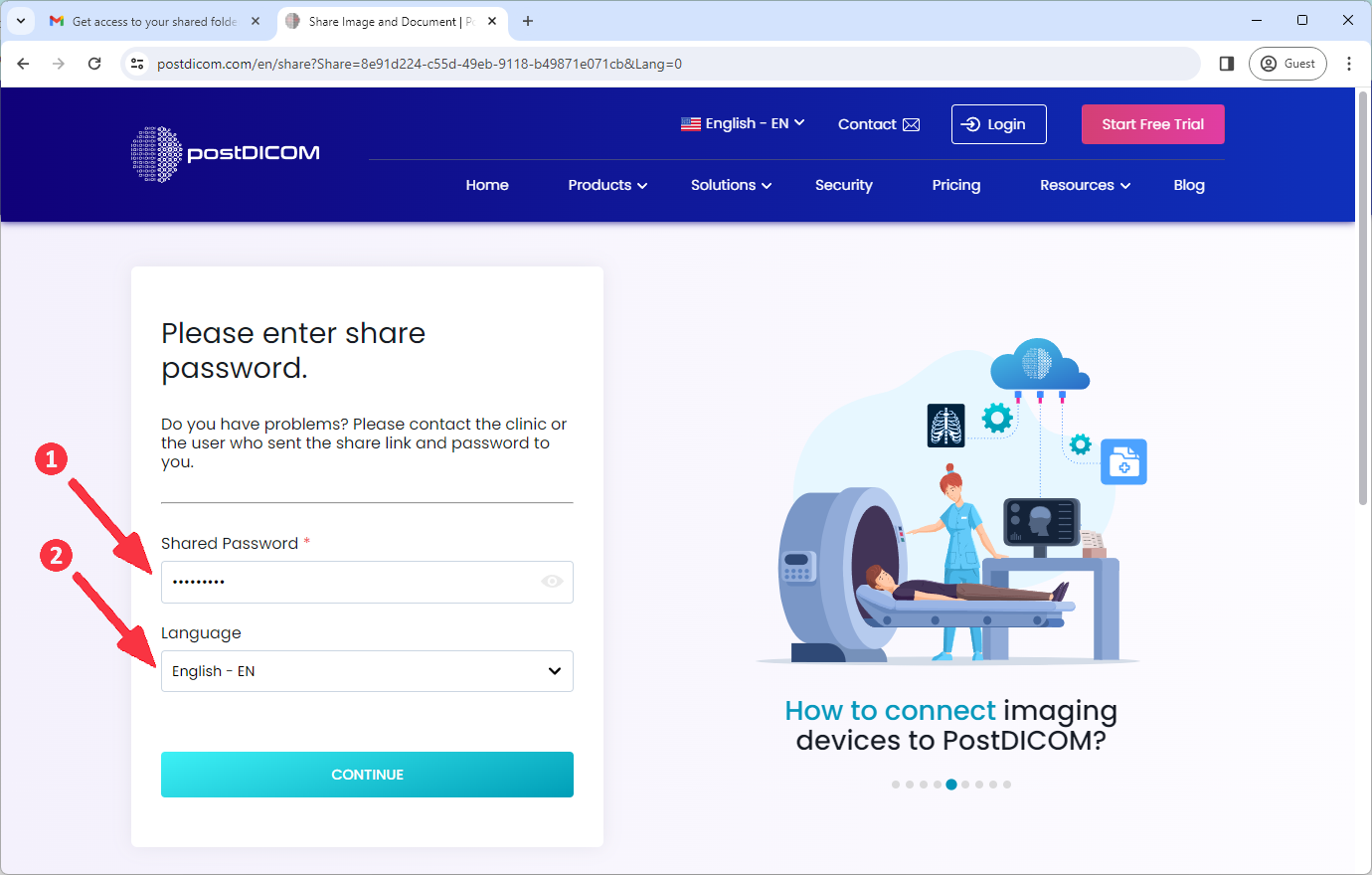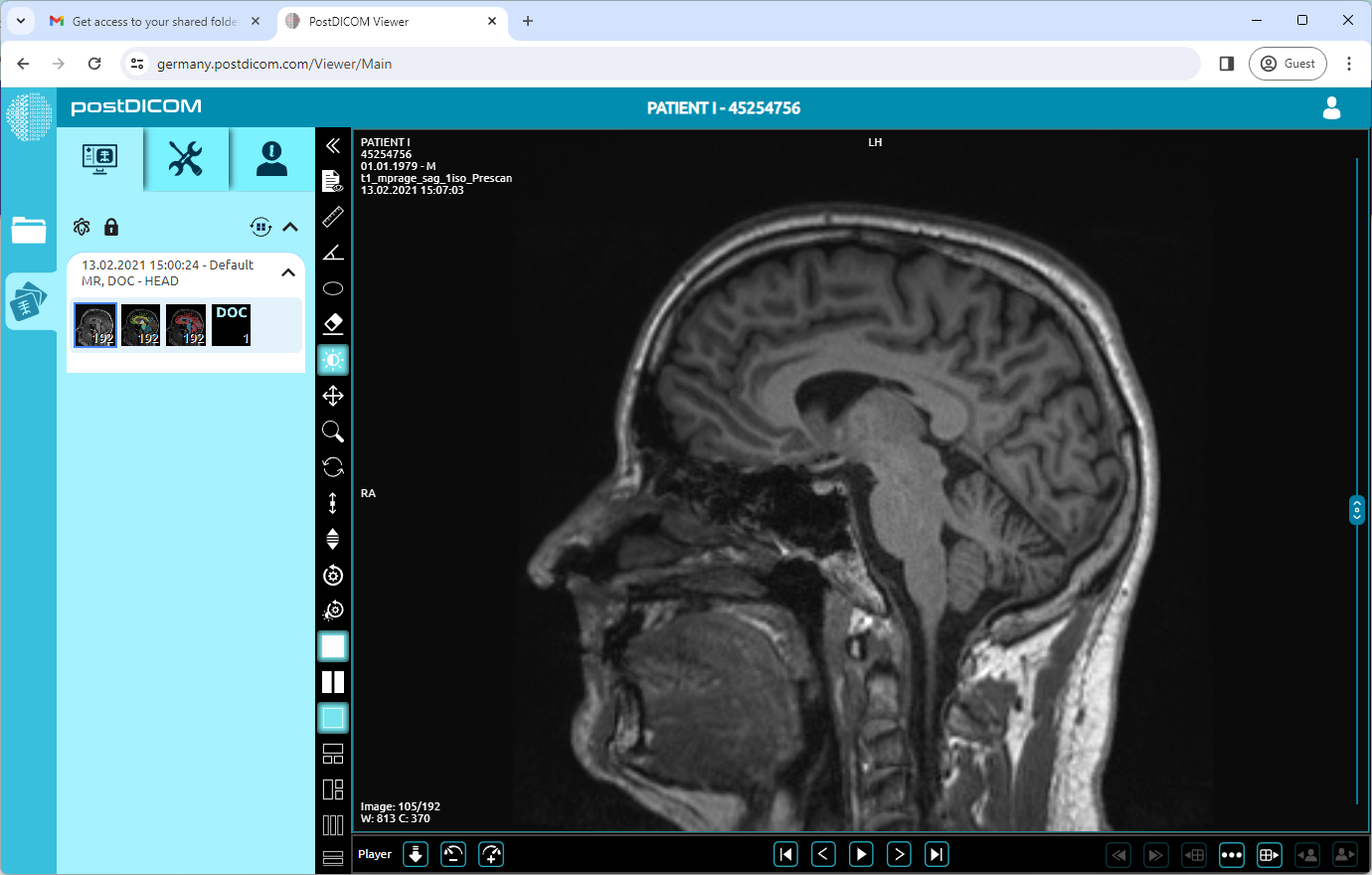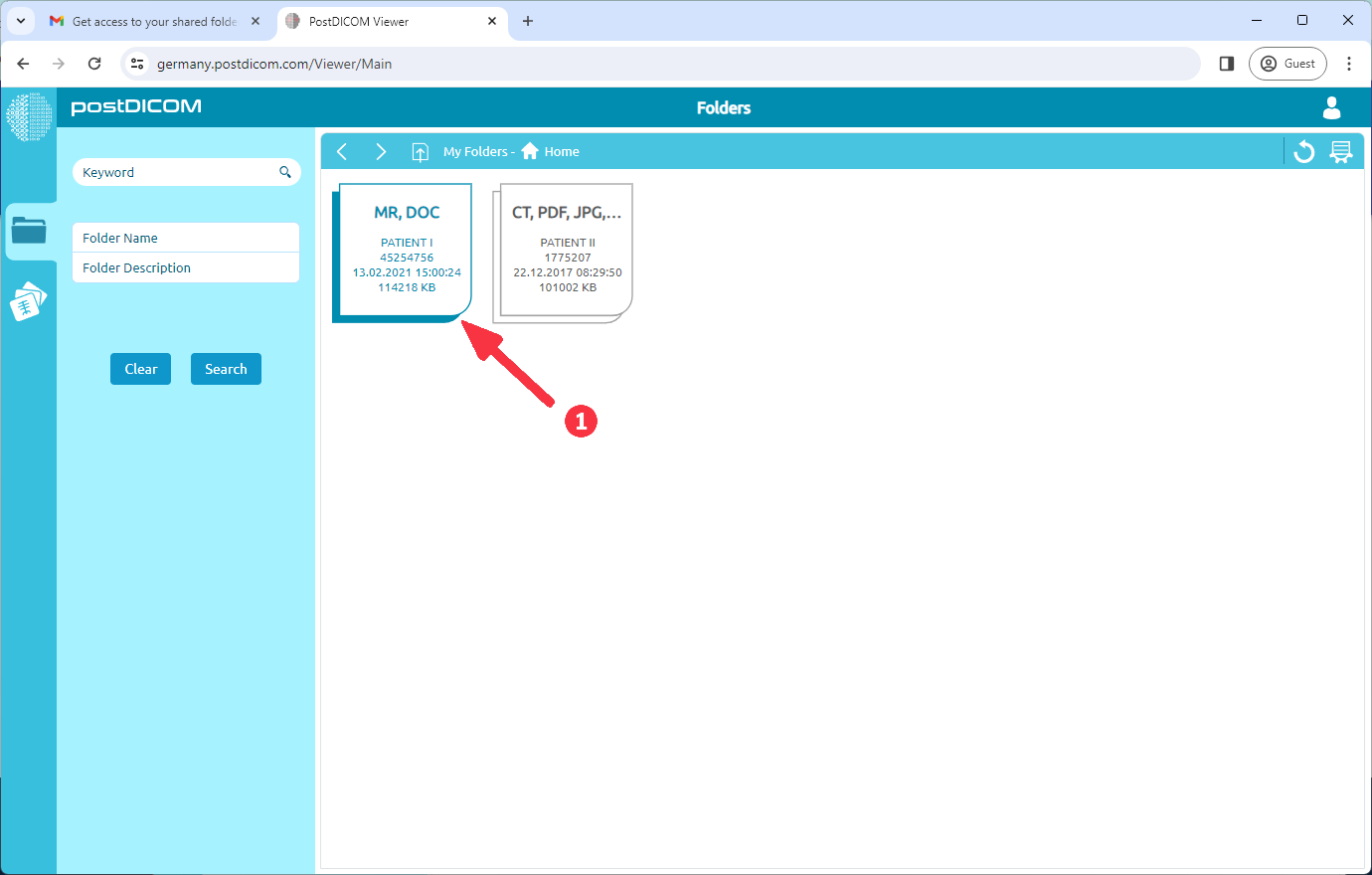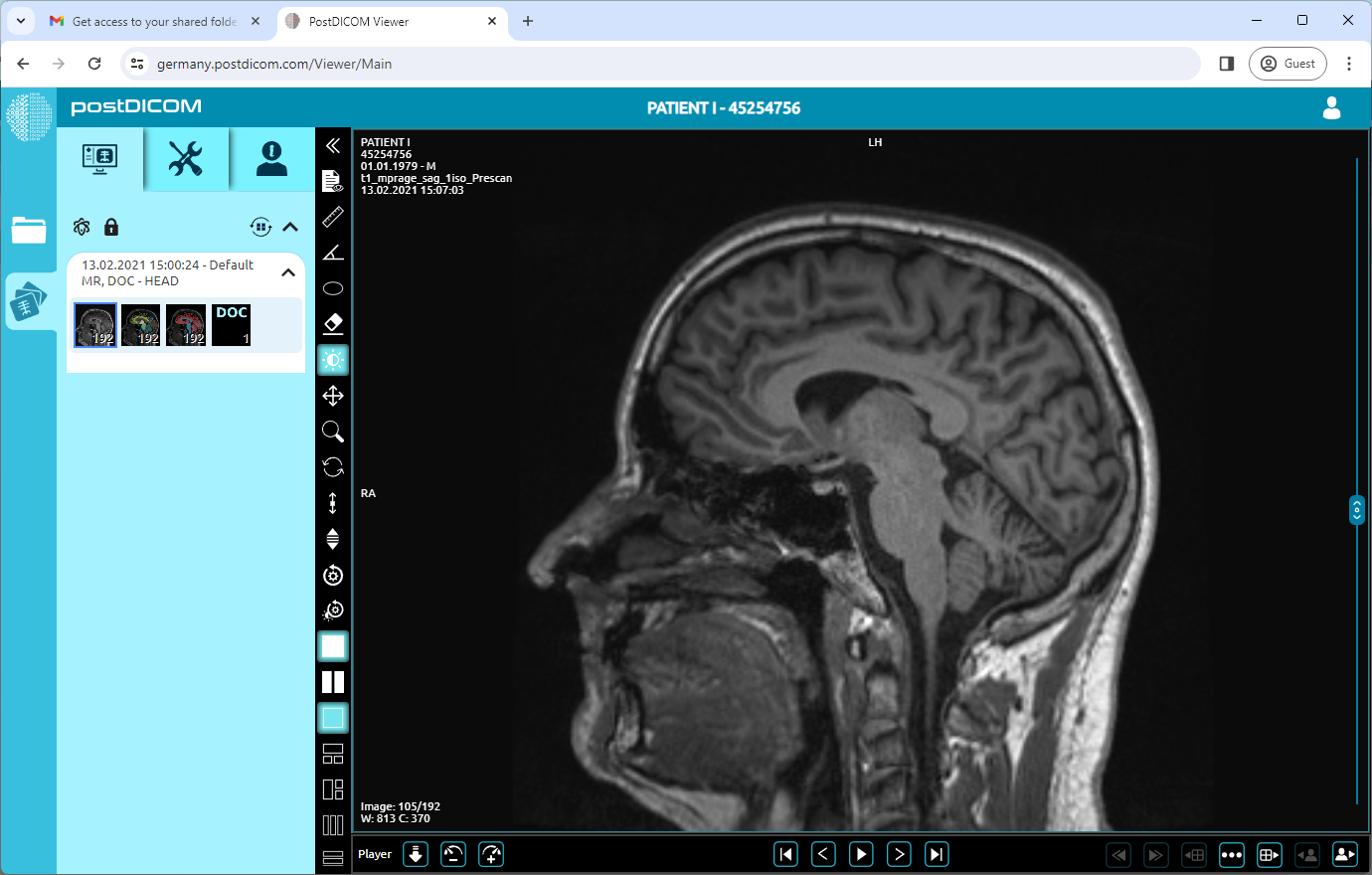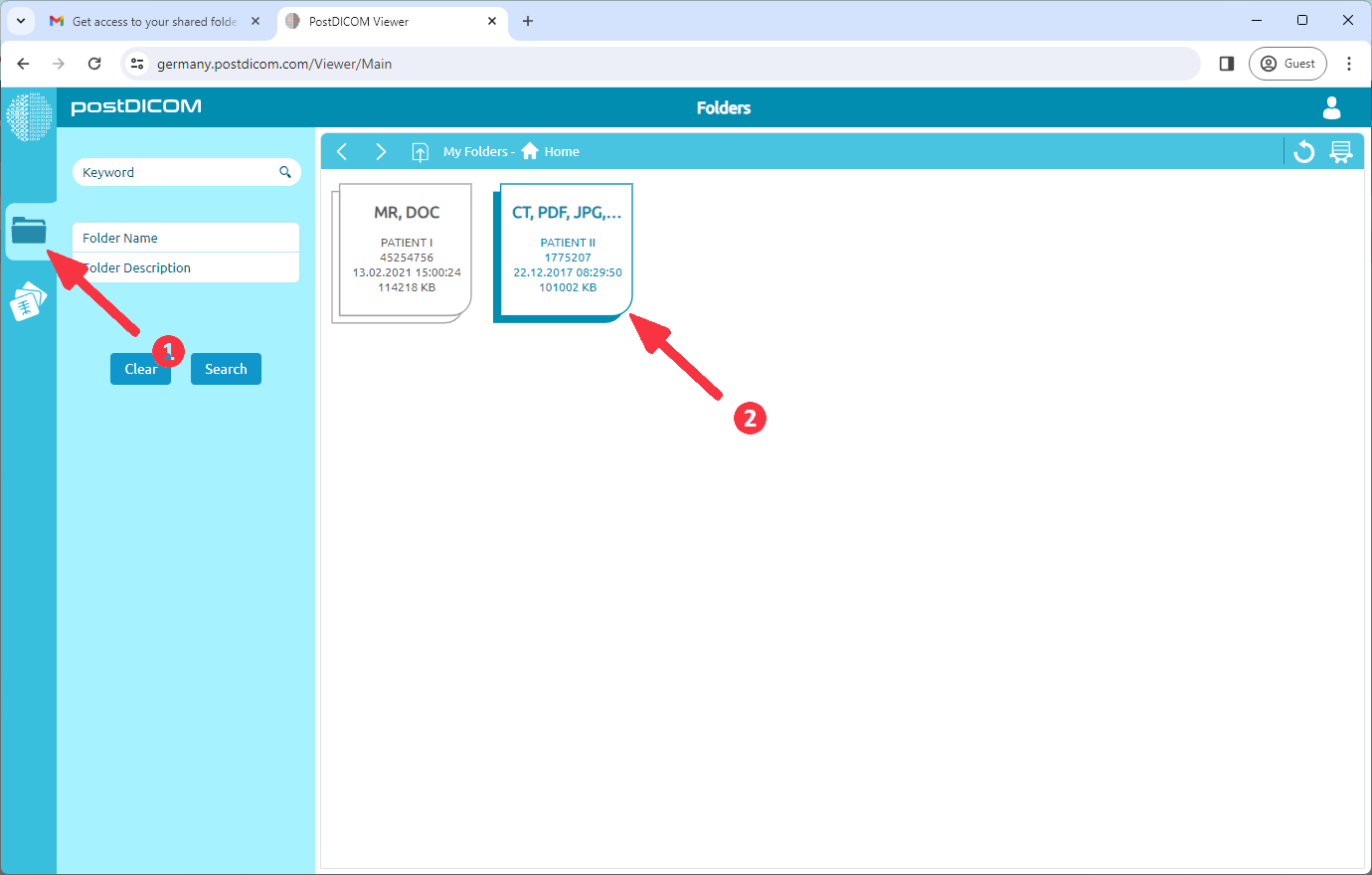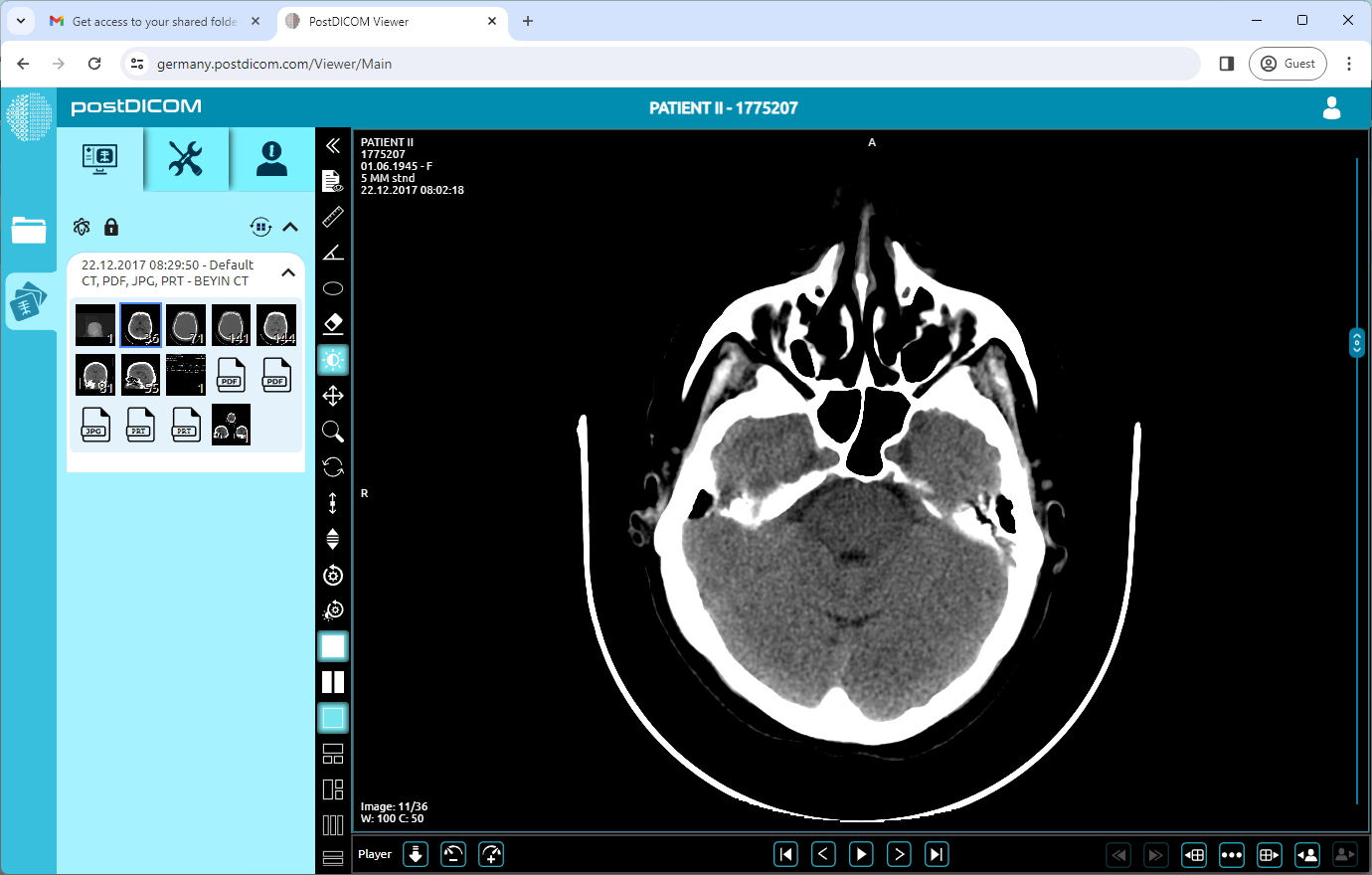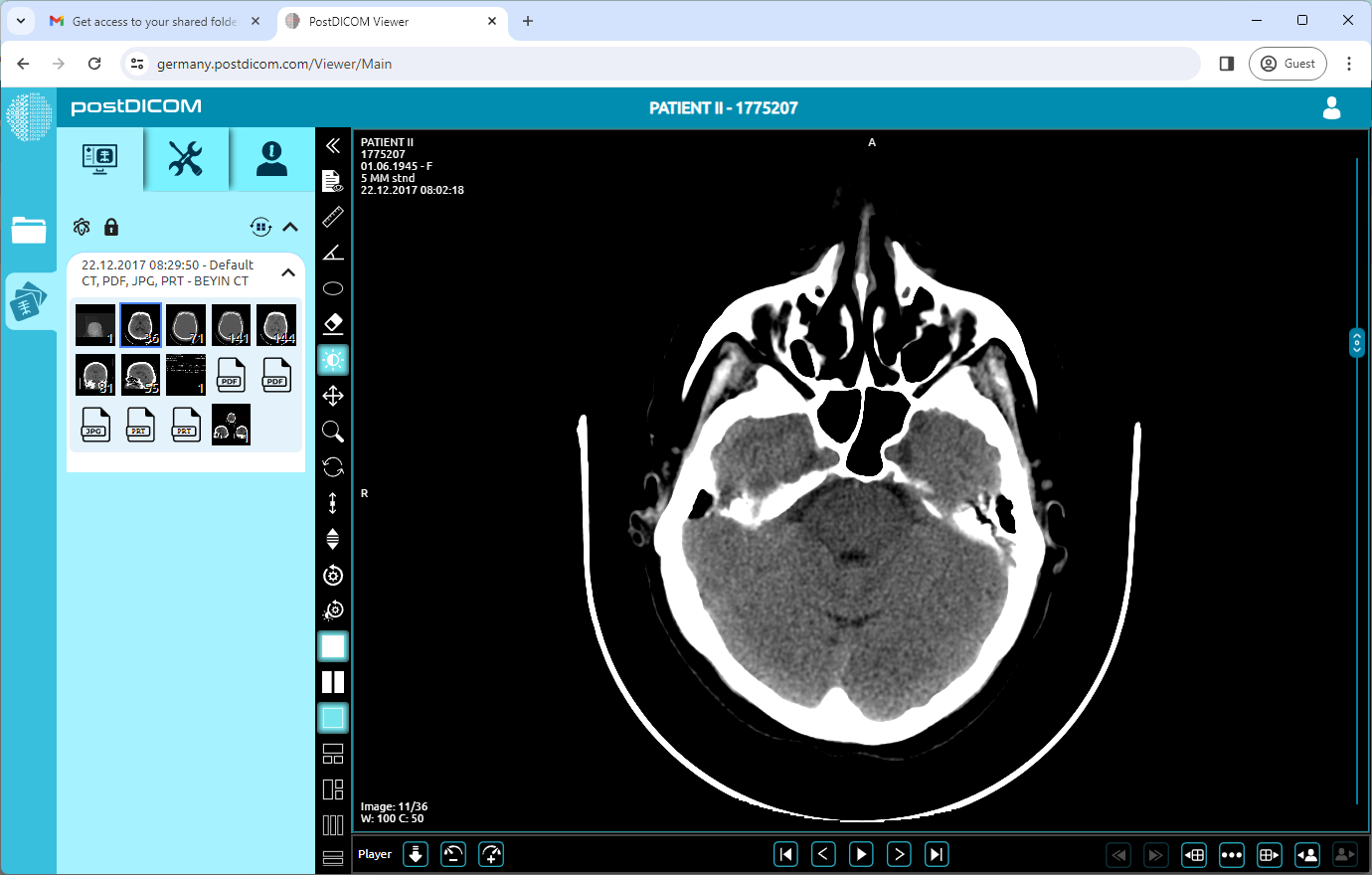Para ver las imágenes compartidas desde el correo electrónico, hay tres formas diferentes:
(1) Copia el enlace «Compartir URL» y pégalo en tu navegador o haz clic en el enlace,
(2) Haz clic en «Ver contenido compartido ahora». botón,
(3) Usa tu teléfono móvil para escanear el «código QR».
(1) Introduzca la «Contraseña compartida» que se le ha enviado por correo electrónico en el campo «Contraseña compartida». (2) Seleccione el «Idioma». Por último, haz clic en el botón «CONTINUAR».
Si la persona que comparte el enlace ha habilitado la autenticación de dos factores (2FA), se enviará un código de autenticación de dos factores a su dirección de correo electrónico. Ingrese el código y haga clic en "Confirmar".
Si el recuento de pedidos de pacientes compartidos es solo uno, las imágenes se abrirán automáticamente.
Si los pedidos de pacientes compartidos cuentan con más de uno, haga doble clic en el pedido de pacientes que desee ver.
Las imágenes del estudio seleccionado se abrirán en la pestaña «Ver».
Para ver los pedidos de otros pacientes (1) haga clic en la pestaña «Carpeta» y (2) haga doble clic en el pedido del otro paciente.
Las imágenes del estudio seleccionado se abrirán en la pestaña «Ver».